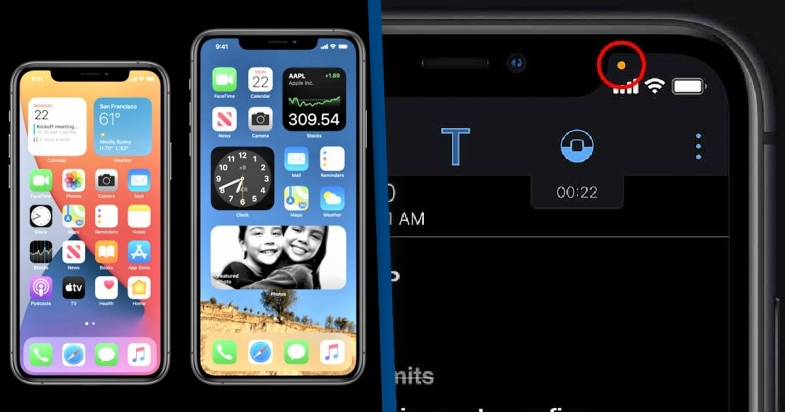
Bu turuncu ve yeşil noktalar, Apple'ın Eylül 2020'de yayınladığı iOS 14 ve iPadOS 14 güncellemelerinden sonra ortaya çıktı ve çoğu insan ne anlama geldiğini bilmiyor.
iPhone veya iPad'de, bir uygulama mikrofonunuzu veya kameranızı kullanırken ekranın sağ üst köşesinde (hücresel, kablosuz bağlantı ve pil simgelerinin üzerinde) turuncu ve yeşil noktalar görürsünüz.
Durum çubuğunuzdaki bu noktalar, MacBook'un web kamerasının yanındaki renkli yeşil LED gibidir. İPhone veya iPad'inizin mikrofonu veya kamerası bir uygulama tarafından kullanıldığında görsel bir gösterge sağlarlar.
Turuncu Nokta Mikrofonunuzun Etkin Olduğu Anlamına Gelir
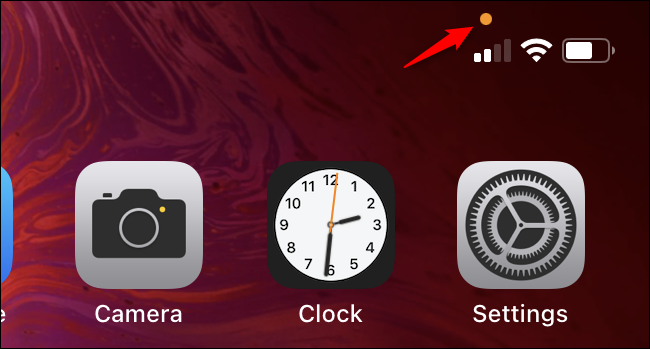
Turuncu nokta göstergesi, iPhone'unuzdaki bir uygulamanın mikrofonu kullandığını gösterir. Örneğin, telefonda biriyle konuşuyorsanız, turuncu bir nokta görürsünüz. Bir sesli not kaydederseniz, turuncu bir nokta görürsünüz. Siri ile konuşuyorsanız, turuncu bir nokta göreceksiniz. Üçüncü taraf uygulamalar da mikrofonunuzu kullanırken turuncu bir nokta göreceksiniz.
Beklemediğiniz halde turuncu noktayı görüyorsanız, bu, bir uygulamanın mikrofonunuza erişimi kötüye kullandığının bir göstergesi olabilir.
Turuncu nokta, bir uygulamanın mikrofonunuzla ne yaptığını size söylemez. Sizi kaydediyor ve uzak bir sunucuya yüklüyor olabilir veya basitçe ses kaydı yapıp telefonunuza kaydediyor olabilir. Tüm bu noktalar size bir uygulamanın mikrofonunuzu bir şey için kullandığını ima eder.
İPhone'un işletim sisteminin eski sürümlerinde (yani iOS 13 ve daha önceki sürümlerde) bir uygulamanın mikrofonunuzu ne zaman kullandığına dair hiçbir belirti yoktu. Her bir uygulama için mikrofonunuzu kullanma izni verebilir veya reddedebilirsiniz, ancak bir uygulamanın mikrofonunuzu ne zaman kullandığını bilemezsiniz. Artık, Facebook'un siz onu kullanırken sizi dinlemediğinden emin olacaksınız çünkü iPhone'unuz size dinleyip dinlemediğini söyleyecektir.
Yeşil Nokta Kameranızın Etkin Olduğu Anlamına Gelir
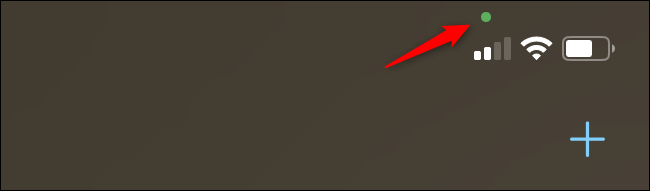
İPhone'unuzdaki bir uygulama kamerayı kullanırken yeşil nokta göstergesi belirir. Örneğin, bir FaceTime aramasına katılıyorsanız, yeşil bir nokta görürsünüz. Video kaydediyorsanız yeşil bir nokta görürsünüz. Bir uygulama fotoğraf çekiyorsa yeşil bir nokta görürsünüz.
Kamera erişiminin mikrofon erişimini içerdiğini unutmayın. Yani yeşil noktayı görüyorsanız, bir uygulama hem kameranızı hem de mikrofonunuzu kullanıyor demektir. Yeşil nokta ile turuncu noktayı aynı anda görmeyeceksiniz.
Beklemediğiniz halde yeşil noktayı görüyorsanız, bu, bir uygulamanın kameranıza erişimi kötüye kullandığının bir işareti olabilir.
Yeşil nokta, bir uygulamanın kameranızla ne yaptığını size söylemez. Yalnızca bir önizleme ekranı sağlıyor olabilir, böylece istediğiniz zaman fotoğraf çekebilir veya video kaydedebilirsiniz. Veya videonuzu yakalayıp uzak bir sunucuya yüklüyor olabilir. Her iki durumda da yeşil bir nokta göreceksiniz; size tek söylediği, bir uygulamanın kameranızı (ve potansiyel olarak mikrofonunuzu) kullandığıdır.
Mikrofonunuzu veya Kameranızı Hangi Uygulamanın Kullanmakta Olduğunu Nasıl Anlarsınız?
Turuncu veya yeşil bir gösterge noktası görürseniz, mikrofonunuza veya kameranıza hangi uygulamanın eriştiğini hızlı bir şekilde görebilirsiniz.
Bunu yapmak için iPhone veya iPad'inizin ekranının sağ üst köşesinden, noktanın hemen üzerinden aşağı kaydırın. Kontrol Merkezi açılır ve ekranın üst kısmında mikrofonunuzu veya kameranızı kullanan uygulamanın adını görürsünüz.
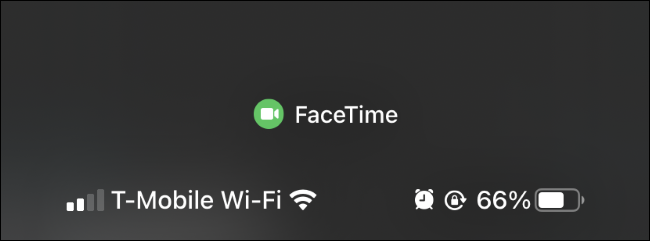
Turuncu veya yeşil nokta, bir uygulama anlık olarak yalnızca mikrofonu veya kamerayı kullandığı için kaybolmuş olsa bile, ekranın sağ üst köşesinden aşağı kaydırabilirsiniz. Uygulamanın adını ve ardından, belirli bir uygulamanın yakın zamanda mikrofonunuza veya kameranıza eriştiğini, ancak o anda erişmediğini belirten "yakın zamanda" kelimesini görürsünüz.
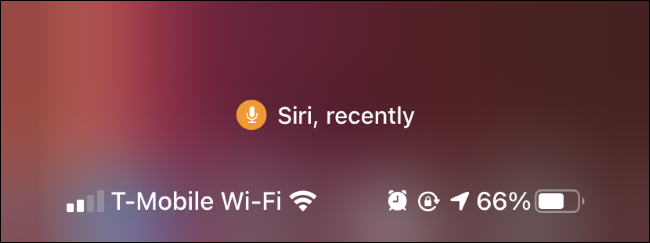
Uygulamaların Mikrofonunuzu ve Kameranızı Kullanmasını Nasıl Durdurabilirsiniz?
Bir uygulamanın mikrofonunuzu veya kameranızı kullanma şeklini beğenmezseniz, iki seçeneğiniz vardır: Uygulamayı iPhone'unuzdan kaldırabilir veya mikrofona ve kameraya erişim iznini iptal edebilirsiniz.
Telefonunuzdan bir uygulamayı kaldırmak için, ana ekranda uygulamaya uzun basın, "Uygulamayı Kaldır" a ve ardından "Uygulamayı Sil" e dokunun. Ayrıca uygulamayı Uygulama Kitaplığınızda bulabilir, uzun süre basabilir ve "Uygulamayı Sil" e dokunabilirsiniz.
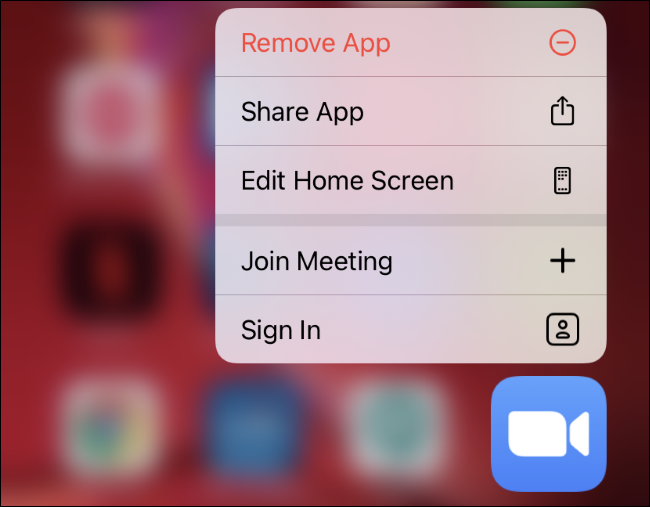
Bir uygulamayı yüklü tutmak istiyor ancak mikrofon ve kamera erişimiyle ona güvenmiyorsanız Ayarlar> Gizlilik> Mikrofon ve Ayarlar> Gizlilik> Kamera'ya gidebilirsiniz. Her listede uygulamayı bulun ve mikrofonunuza veya kameranıza erişimini kaldırmak için uygulamanın sağ tarafındaki anahtara dokunun.
Gelecekte fikrinizi değiştirirseniz ve uygulamanın bu verilere erişimini geri yüklemek isterseniz, bu ekrana geri dönebilir ve uygulamanın kamerasını veya mikrofonunu tekrar açabilirsiniz.
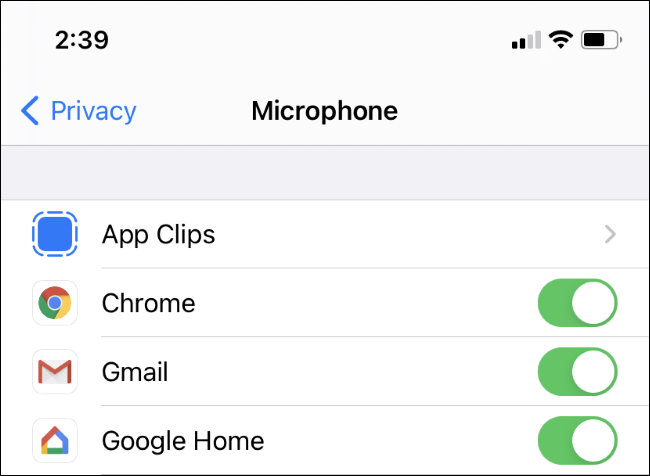
Yazarın Diğer Yazıları
- Bilgisayar Yanıt Vermiyor mu? Mac'te Uygulamalardan Çıkmaya Nasıl Zorlanır?
- Web'de Anında İlet Bildirimleri Nasıl Devre Dışı Bırakılır?
- Spotify Premium Nasıl İptal Edilir (ve Ücretsiz Bir Hesap Silinir)
- En İyi TV Ekranı Boyutu Nasıl Seçilir?
- Windows 11'de Bluetooth cihazlarını hızlı bir şekilde bağlamanın 3 yolu
 Ramazan Eksik
Ramazan Eksik
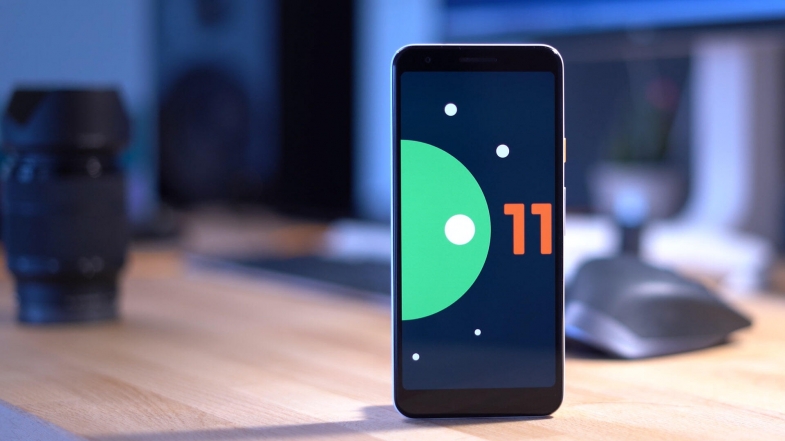

Yorumlar
Bu içerik ile ilgili hiç yorum yazılmamış. İlk yorum yapan sen ol.
Yorum Yazın